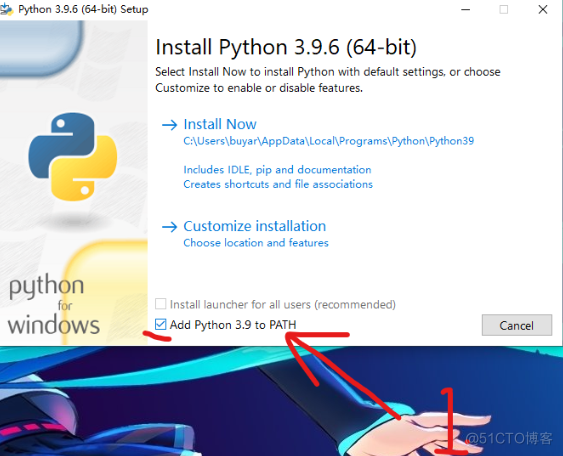安装简介: 电脑系统:Windwos 10 选择安装的Python版本:3.9.7(64位) windows7与windows10安装步骤一致,大家可以放心安装。大家可以选择Python3.8-3.9.x的版本,不建议3.7以下版本尽量3.8以上!
安装简介:
电脑系统:Windwos 10
选择安装的Python版本:3.9.7(64位)
windows7与windows10安装步骤一致,大家可以放心安装。大家可以选择Python3.8-3.9.x的版本,不建议3.7以下版本尽量3.8以上!
第一步,下载Python
打开Python官网:https://www.python.org/
按照图片指示下载安装包
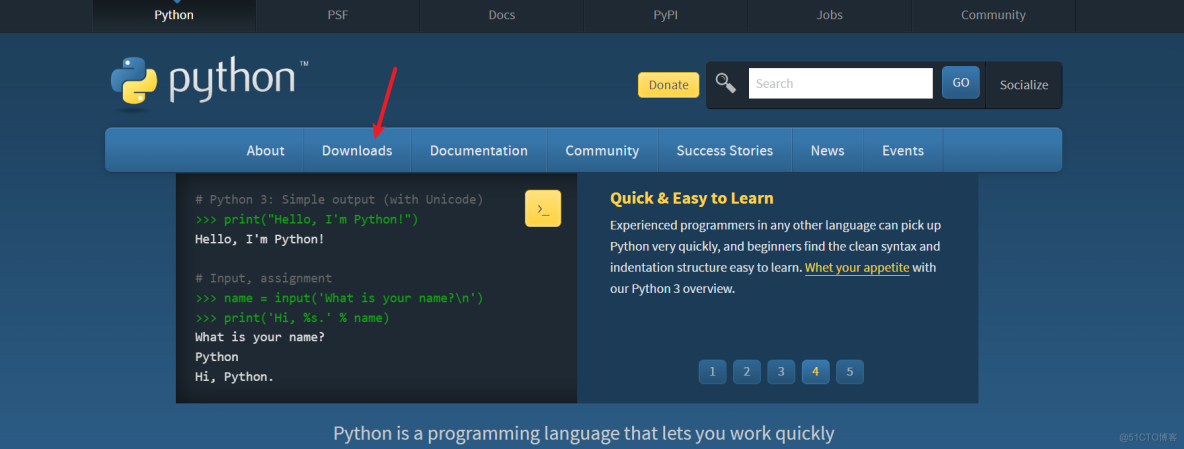
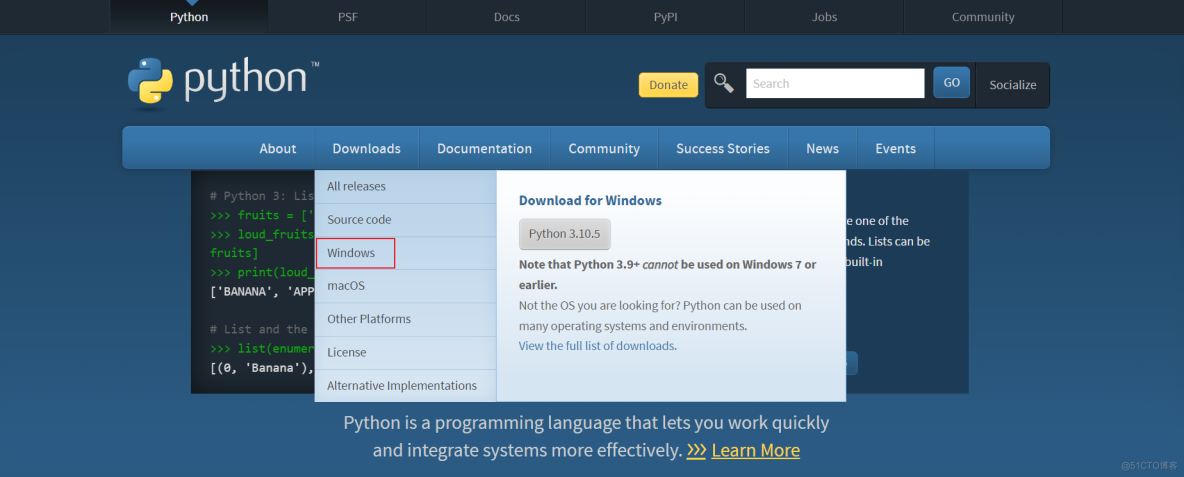
下列图片 的是widnwos安装包地址,可以往下滑,找到自己要安装的windwos安装包,找到自己要安装的Python版本(3.8-3.9)博主推荐安装3.8和3.9版本之间。
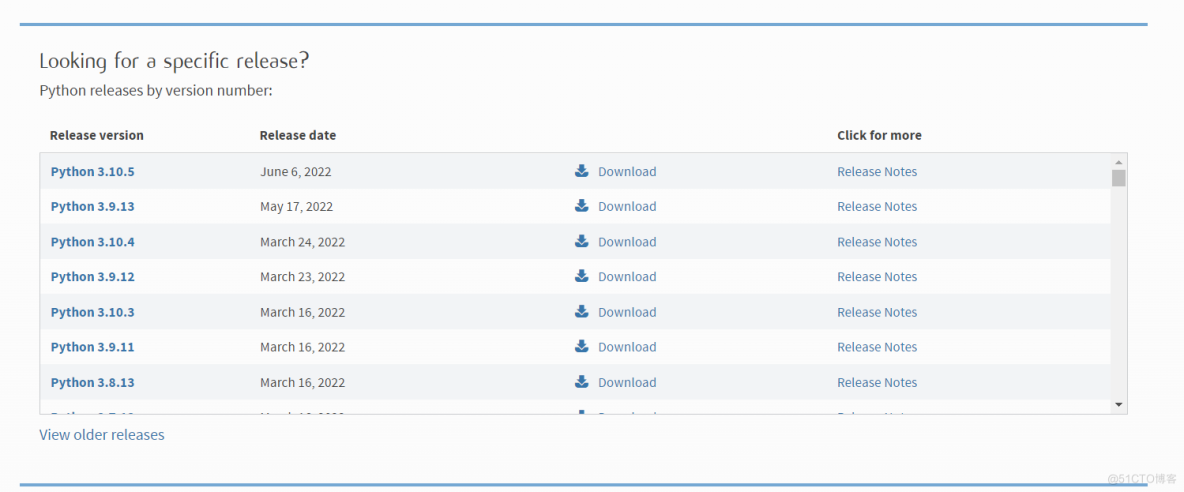
第二步,安装Python
右键.exe文件->选择打开
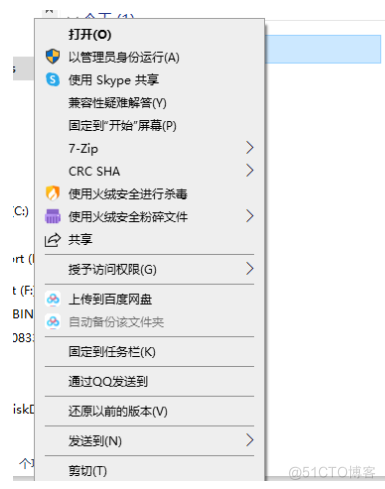
安装步骤
1.勾选 And Python 3.9 PATH 选项
这个选项会自动为Python添加变量环境给计算机
2.选择自定义安装(Cutormize installation)
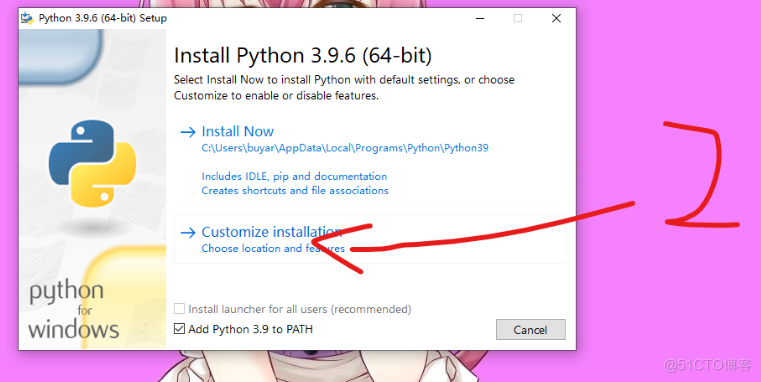
默认打钩内容,按Next按钮
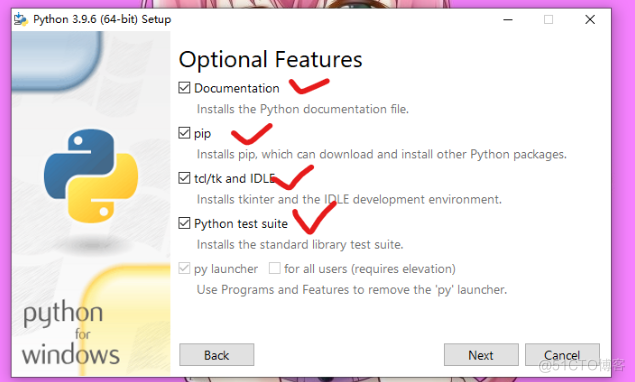
勾选 Install for all users选项
Browse为选择安装路径,可以自定安装路径 D盘 C盘都可以。
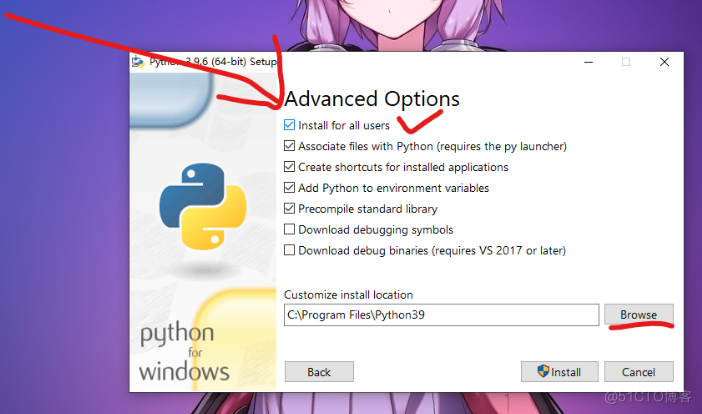
选择好后可以按-按钮 (Istall)即可安装
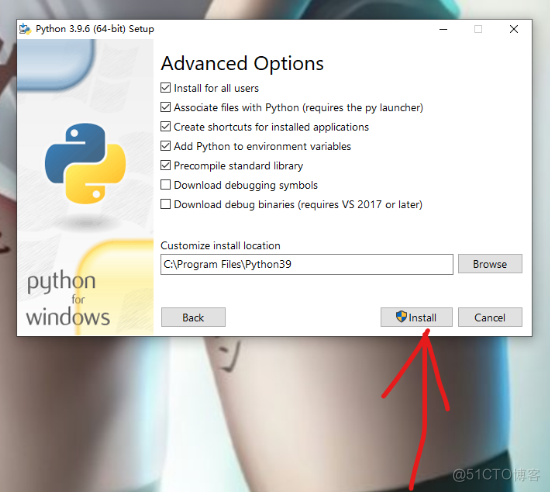
可以根据自己选择修改存放地址
3.检查Python是否正常安装成功
打开CMD(Ctrl+R键) 输入cmd 再在终端输入Python
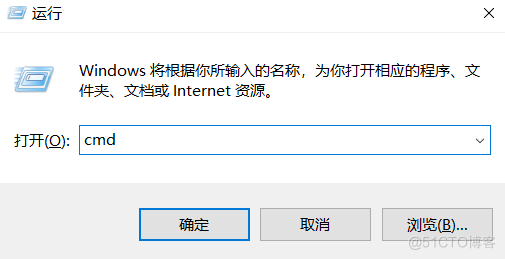
输入: python
出现以下内容,即安装成功
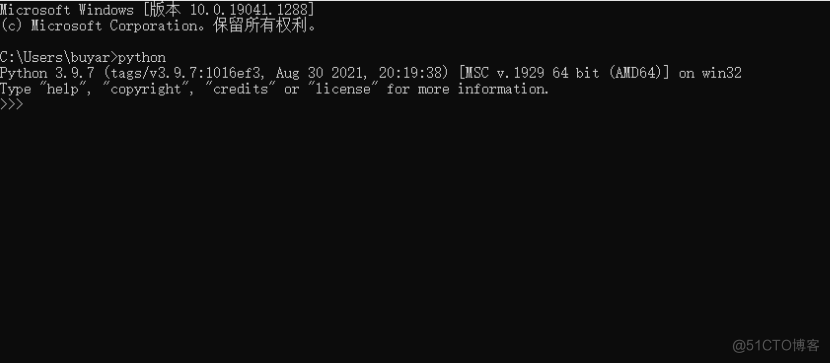
输入 exit() 退出Python解释器